

L'année dernière, Google a publié l'extension Enregistrer dans Google Drive pour Google Chrome qui vous permet d'enregistrer des fichiers directement sur votre Google Drive à partir du navigateur en utilisant le menu contextuel. L'extension est vraiment pratique pour stocker des informations utiles sur le nuage, et si vous en cherchez une similaire pour Dropbox, vous allez adorer Télécharger sur Dropbox . L'extension fait exactement pour Dropbox ce que Save to Google Drive fait pour Google Drive. Vous pouvez choisir le dossier Dropbox dans lequel les fichiers sont enregistrés, ainsi que leur organisation. Les fichiers peuvent être ajoutés à la racine du dossier que vous avez sélectionné, ou ils peuvent être triés dans un dossier par date et le nom du site Web à partir duquel ils ont été enregistrés.
Une fois installé, cliquez sur le bouton Download to Dropbox Barre d'URL et autorisez l'extension à accéder à votre compte Dropbox. Il vous permettra ensuite d'envoyer des fichiers à Dropbox via le menu contextuel de n'importe où dans Chrome.

Ensuite, allez dans les paramètres de l'extension et choisissez comment et où vous voulez que les fichiers soient sauvegardés. L'emplacement de sauvegarde peut être modifié dans n'importe quel dossier de votre compte Dropbox. Les options "Grouper les téléchargements par site" et "Grouper les téléchargements par date" vous permettent de conserver les fichiers enregistrés organisés. L'extension vous fournira un aperçu de ce à quoi ressemblera le chemin de sauvegarde avec ces options activées.

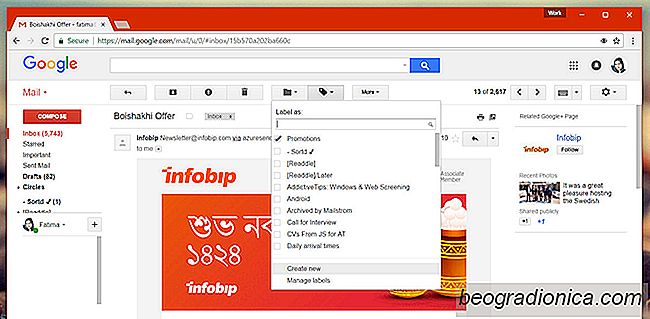
Utiliser un script Google comme source ouverte Unroll.me Alternative
Si quelque chose est gratuit, alors c'est vous qui êtes le produit. Affaire au point; Unroll.me. Ceci est un service très populaire qui vous permet de vous désabonner aux newsletters ennuyeuses enmasse. Si vous avez déjà utilisé le service, vous savez qu'il a accès à tous vos courriels. Il a besoin de cela pour fonctionner.
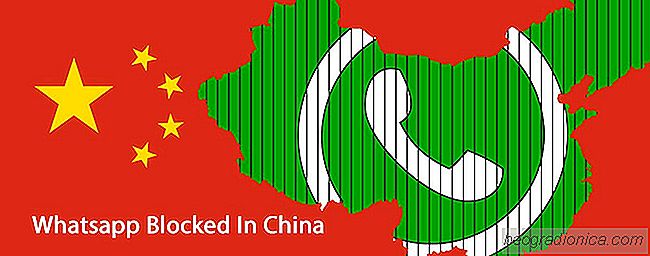
La Chine étend le bloc d'applications de messagerie à WhatsApp
La censure d'Internet en Chine est extrême et va s'aggraver. Les citoyens chinois n'y ont pas accès aux applications et services populaires comme Gmail et Facebook parce qu'ils sont bloqués par le gouvernement; le même gouvernement qui a appliqué des règles de conformité strictes pour que les applications et les services puissent travailler dans leur pays.